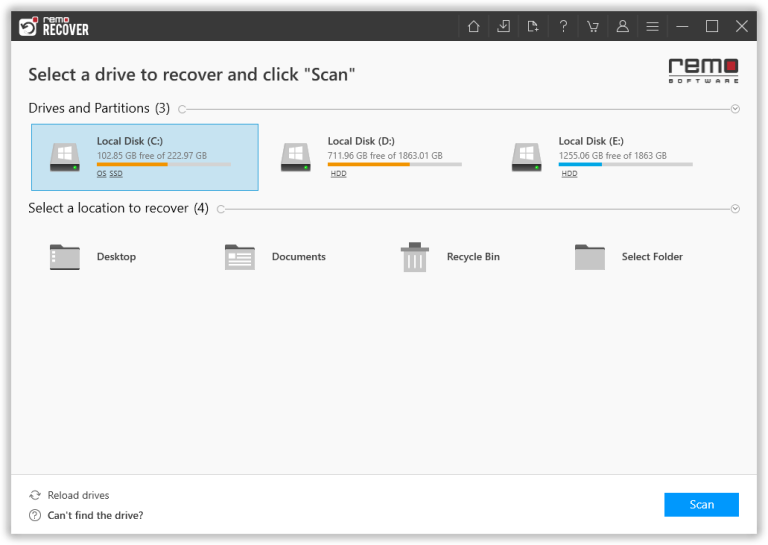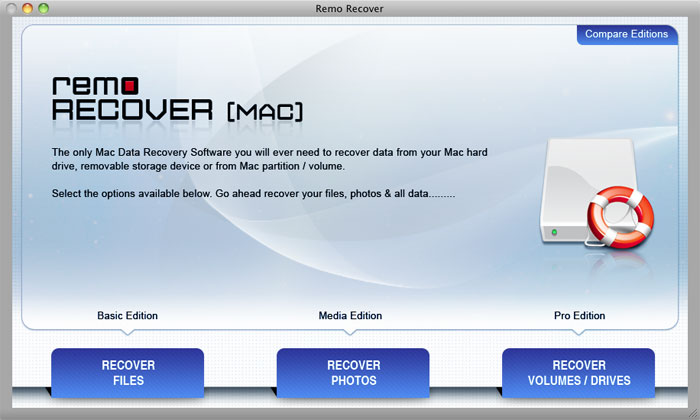Música es la forma más poderosa de magia, desearía que supieras algo de magia cuando te des cuenta de perder la música de iTunes. Intentar recuperar la música de iTunes no requiere ninguna magia, este artículo está bien compilado con varias soluciones para ayudarlo a recuperar biblioteca itunes borrada
Recuperar Copia de Seguridad de iTunes Es un hecho conocido que iTunes es uno de los servicios de música más utilizados en todo el mundo. Los usuarios gastan cientos de dólares cada mes para disfrutar de su música favorita software recuperar archivos borrados. Sin embargo, perder música desde el iPod o la computadora te hace sentir realmente mal. Veamos formas de recuperar la música de iTunes que se pierde del iPod o la computadora.
Qué es la Biblioteca de iTunes y Como Recuperar Mi Musica de iTunes?
Además de la biblioteca de iTunes que contiene información para organizar su música, iTunes también tiene una carpeta de medios que contiene información de música, videos, libros, podcasts, etc.
Como puedo recuperar mi musica?Las canciones que ha comprado en iTunes estarán disponibles aquí, incluso si pierde la música de iTunes, se pueden descargar de nuevo desde iTunes recuperar canciones borradas.
Como recuperar mis canciones de itunes?La biblioteca de iTunes solo tendrá la información de los archivos de música o las listas de reproducción que ha creado. Perder estas listas de reproducción hace que sea imposible recuperar la música de iTunes. Sin embargo, las canciones descargadas de iTunes y otras plataformas a la computadora pueden recuperarse usando Remo Recover, software de recuperación de datos eficiente.
Para una rápida recuperación de sus archivos de música perdidos en sus dispositivos Apple, utilizar Remo Recover. Equipado con un potente motor de exploración, se encuentran y recuperan todos los archivos de música perdidos en su iPod classic.
Hay tres formas de recuperar la música de iTunes como se indica a continuación:
- Restaurando la música desde la copia de seguridad
- Recuperando música de iTunes desde iPhone
- Recuperar música de iTunes guardada en la computadora o iPod
Método 1: Cómo Recuperar Música de iTunes desde la Copia de Seguridad
Es una buena práctica realizar copias de seguridad periódicas de los datos en un dispositivo de almacenamiento externo. En caso de que haya perdido su biblioteca de música de iTunes, siga estos sencillos pasos para recuperar la música de iTunes desde la copia de respaldo:
- Conecte el disco duro externo que contiene la copia de seguridad de la música de iTunes.
- Haga clic en My Computer (en Windows) o Finder (en mac) para abrir el disco duro externo
- Encuentre la carpeta de iTunes desde el disco duro externo, copie la carpeta en la ubicación predeterminada de iTunes en la computadora
- La ubicación predeterminada de iTunes en Windows es My Music carpeta y Music carpeta en mac
- Si existe una carpeta de biblioteca antigua, le pedirá que la reemplace. Puede copiar el contenido de la carpeta existente en la nueva carpeta de iTunes y luego reemplazarla con la nueva para evitar perder la antigua biblioteca de iTunes.
- Ahora inicie iTunes manteniendo pulsado el botón de cambio en Windows o el botón de opción en mac, le pedirá que elija entre Quit, Create Library o Choose Library
- Haga clic en Choose Library y seleccione la carpeta que acaba de copiar del disco duro externo
- Ahora que ha restaurado correctamente la biblioteca de música de iTunes desde la copia de seguridad, puede reiniciar iTunes y disfrutar de la música.
Método 2: Restaurar Música de iTunes Usando iPhone
Si es un usuario de iPhone que usa iTunes tanto en la computadora como en el teléfono, es simple que siempre tendrá una Como Recuperar Comprado ITunes Canciones Disco Duro en su teléfono, incluso si la ha perdido en su computadora. Aquí es cómo recuperar música de iTunes usando iPhone
- Conecte su iPhone al disco duro donde desea recuperar la música de iTunes
- Una vez que se haya conectado correctamente, iTunes le notifica que sincronice o configure el dispositivo nuevamente, no lo sincronice ni lo configure nuevamente, lo que borrará todo lo que haya en él.
- Use la opción de compras por transferencia en su iPhone para copiar todo lo que necesita para restaurar en la computadora
- La opción Transferir compras le permite transferir todos los artículos comprados, como canciones, podcasts, etc. a otros dispositivos compatibles. Para ello, vaya a Archivos > Dispositivos > Transferencia de Compras Desde [Nombre del Dispositivo]
- Tendrá que volver a autorizar el disco duro conectado o la computadora con iTunes para poder reproducir el contenido en iTunes.
- Una vez que haya completado la transferencia de todos los datos del teléfono a la computadora, puede configurar el teléfono para que se sincronice nuevamente con su computadora.
Recuperar música de iTunes desde iPhone solo puede ayudarlo a recuperar la biblioteca perdida de iTunes, pero para recuperar todos los demás archivos de música a los que no se puede acceder desde iPhone o copia de seguridad, necesita un software de recuperación de datos confiable como Remo Recover.
Nota: Independientemente de su eficiencia Remo Recuperación de Disco Duro Software solo puede funcionar si ha guardado toda la música de iTunes en el disco duro de la computadora o en el iPod en un momento dado.
Remo Recover no solo te ayuda a recuperar música de iTunes desde el disco duro o iPod junto con otros archivos. Con esta recuperación avanzada de datos también puede obtener una vista previa de los archivos que están disponibles para la recuperación antes de guardarlos en el dispositivo.
Método 3: Pasos para Como Recuperar Mi Musica de iTunes de la Computadora | Windows o Mac
Recuperar Archivos de Música de Windows
Descargar e instalar Remo Recover Para Windows
- Inicie el software, seleccione el drive en el que ha perdido o eliminado sus archivos de audio y haga clic en el Scan botón para iniciar el proceso de escaneo.
- Una vez que se complete el proceso de escaneo, se recuperarán todos sus archivos perdidos o eliminados, incluidos los archivos de música de iTunes.
- Finalmente, select los archivos de música de iTunes que desea recuperar y save Ellas a cualquier lugar de su elección.
Recuperar Archivos de Música de Mac
Descargar e instalar Remo Recover Para Mac
- Inicie el software y seleccione el Recover Volumes/ Drives opción.
- Haga clic en el Volumes Recovery opción y luego seleccione la opción drive en el que ha perdido o eliminado sus archivos de música y haga clic en el Next botón.
- Selecciona el Advance scan y espere hasta que se complete el proceso de recuperación de datos. Ahora, todos sus archivos perdidos o eliminados, incluidos los archivos de música de iTunes, se recuperarán en Mac.
- Select los archivos de música que desea recuperar y save ellas a cualquier lugar de su elección.
Conclusión:
Aquí, terminamos nuestra discusión exhaustiva sobre cómo recuperar su iTunes favorito perdido en Windows o Mac. Perder sus álbumes favoritos en iTunes puede ser angustioso para los amantes de la música. Sin embargo, no hay necesidad de preocuparse, el software de recuperación Remo está aquí para ayudar. Con su interfaz fácil de usar y pasos simples, puede recuperar rápidamente archivos perdidos y restaurar su preciada colección de música.